Bagaimana cara mengisi Kolom Formulir secara Otomatis dengan String Kueri di WordPress?
Diterbitkan: 2022-12-27Apakah Anda ingin mempelajari cara mengisi kolom formulir secara otomatis dengan string kueri di WordPress? Kami akan menunjukkan caranya.
Bidang formulir yang diisi secara otomatis dapat menghemat waktu pelanggan Anda saat mengisi formulir. Pada saat yang sama, Anda dapat mengidentifikasi dari mana kiriman berasal sebagai bisnis.
Cara paling sederhana yang dapat Anda lakukan adalah dengan menggunakan variabel String Kueri. Oleh karena itu, dalam artikel ini, kami akan menjelaskan seluruh proses pengisian kolom formulir WordPress secara otomatis menggunakan string kueri.
Pertama, mari kita mulai dengan pengantar singkat tentang string kueri.
Daftar isi
Apa itu String Kueri?
Kita semua tahu dasar-dasar URL. Anda dapat mengeklik atau mengetiknya di bilah alamat browser, yang akan membawa Anda ke halaman web yang sesuai.
String kueri adalah bagian dari URL yang dimulai dengan tanda tanya (?). Ini memiliki nilai yang ditetapkan ke parameter menggunakan tanda sama dengan (parameter=nilai).
Misalnya, URL dengan string kueri akan terlihat seperti:
www.example.com/?parameter1=nilai1
Tujuan utama dari string kueri adalah untuk menetapkan nilai tertentu ke parameter. Dalam kasus formulir WordPress, informasi yang diisi pengguna ke dalam kolom diteruskan sebagai string kueri setelah pengiriman.
Mengingat cara kerja string kueri, Anda dapat mengisi bidang formulir secara otomatis dalam formulir dengan meneruskan parameter bidang dan nilainya di URL.
Anda mungkin bertanya-tanya apa gunanya mengisi bidang secara otomatis sedemikian rupa. Baca terus untuk mengetahui alasannya!
Bagaimana Formulir Pengisian Otomatis Menggunakan String Kueri Menguntungkan Anda?
Katakanlah Anda baru saja meluncurkan kampanye melalui berbagai platform media sosial seperti Facebook dan Twitter. Mari kita asumsikan, mereka menghasilkan respons yang baik dan meningkatkan penjualan, dan semuanya berjalan dengan baik.
Tetapi tidakkah Anda ingin mencari tahu dari mana tanggapan itu berasal? Di platform mana kampanye Anda lebih berhasil?
Melacak informasi ini akan membantu Anda lebih fokus pada kampanye Anda di platform tertentu. Dan, juga untuk meningkatkan kampanye pada platform berperforma rendah.
Ini hanyalah satu skenario di mana string kueri berguna.
Demikian pula, bidang formulir yang diisi secara otomatis dengan string kueri akan membantu Anda melacak kinerja formulir Anda.
Kami telah mendaftarkan beberapa manfaat lainnya di bawah ini:
- Pengisian otomatis melalui string kueri membantu Anda memilah kategori pelanggan menurut tautan yang mereka klik.
- Ini mengurangi jumlah penekanan tombol yang diperlukan untuk melengkapi formulir.
- Fitur ini meningkatkan kemungkinan konversi prospek.
Karena itu, sekarang, mari kita periksa cara mengisi formulir WordPress secara otomatis dengan string kueri.
Bagaimana Cara Mengisi Kolom Formulir Secara Otomatis dengan String Kueri Menggunakan Formulir Everest?
Kolom formulir yang terisi otomatis dengan string kueri tidak harus rumit sama sekali! Terutama ketika Anda memiliki plugin seperti Everest Forms.
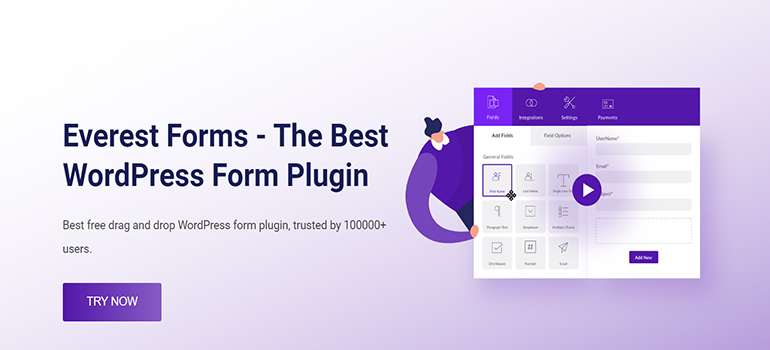
Formulir Everest adalah salah satu plugin pembuat formulir WordPress terbaik yang tersedia di pasar. Plugin kaya fitur ini membantu Anda membuat formulir kustom tanpa batas untuk situs web Anda tanpa memerlukan keterampilan pengkodean.
Belum lagi, ini memungkinkan Anda mengisi bidang formulir tertentu secara otomatis dengan menggunakan string kueri.
Ikuti langkah-langkah sederhana di bawah ini dan Anda akan dapat mengisi kolom formulir secara otomatis di formulir WordPress Anda dalam waktu singkat!
Langkah 1: Buat Formulir Baru
Sebelum memulai, pastikan Anda telah menginstal dan mengaktifkan Everest Forms dan Everest Forms Pro di situs WordPress Anda.
Anda memerlukan versi premium dari plugin ini untuk membuka kunci fitur “Pengisian Otomatis”. Jadi, pilih paket yang sesuai dari salah satu paket harga dan siapkan plugin di situs Anda.
Setelah penginstalan selesai, Anda dapat membuat formulir baru.
Everest Forms menawarkan berbagai templat siap pakai dan banyak bidang khusus. Jadi, Anda dapat membuat formulir apa pun yang Anda butuhkan, seperti formulir kontak, formulir pendaftaran buletin, formulir lamaran kerja, dll. Terserah Anda!
Saat membuat formulir baru, Anda bisa memulai dari awal atau menggunakan templat yang sudah ada sebelumnya.
Jika Anda ingin membuat formulir sendiri, klik Mulai Dari Awal . Untuk templat siap pakai, buka Formulir Everest >> Tambah Baru dan pilih templat pilihan Anda.

Untuk tutorial ini, kami akan menggunakan templat Formulir Kontak Sederhana kami. Semua bidang wajib sudah ada dalam formulir. Namun, Anda dapat menambahkan lebih banyak bidang dan menyesuaikannya tanpa batasan apa pun.
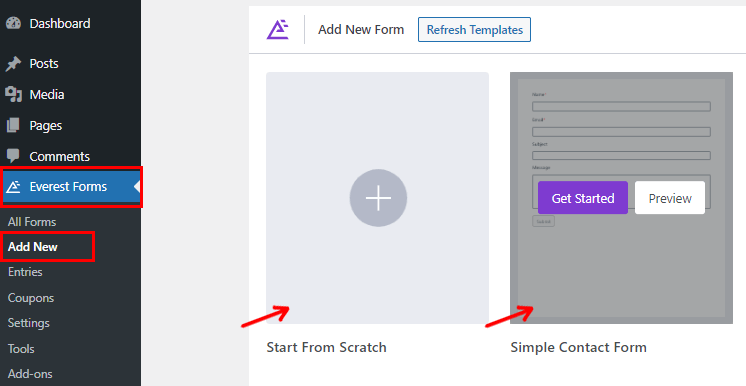
Untuk panduan mendetail, lihat artikel kami tentang cara membuat formulir kontak WordPress.
Saat pembuatan formulir selesai, jangan lupa untuk menekan tombol Simpan di bagian atas.
Langkah 2: Tambahkan Parameter untuk Mengisi Bidang Secara Otomatis
Sekarang formulir Anda sudah siap, Anda bisa menambahkan Parameter ke bidang yang ingin Anda isi secara otomatis.
Untuk itu, pilih bidang yang ingin Anda isi secara otomatis. Ini akan menampilkan Opsi Bidangnya di sisi kiri pembuat.
Misalnya, kami memilih bidang Subjek dalam formulir kami.
Gulir ke bawah ke Opsi Lanjutan dan cari opsi Aktifkan Pengisian Otomatis . Saat Anda menemukannya, cukup centang kotak di sebelahnya untuk mengaktifkan fitur pengisian otomatis.
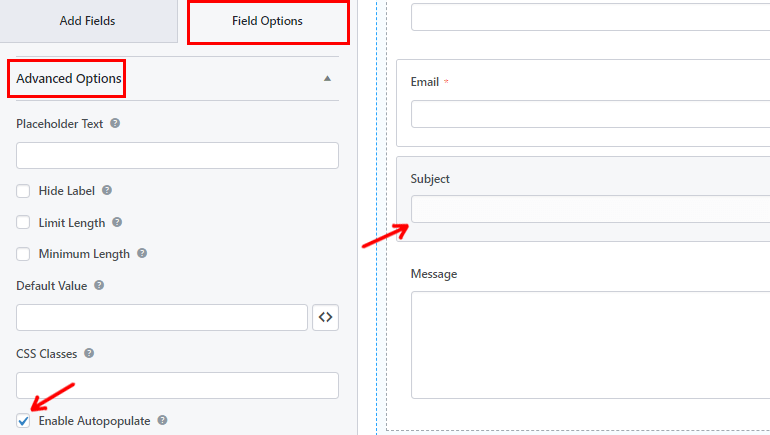
Setelah Anda mengisi bidang secara otomatis, Anda akan dapat menamai Parameternya. Jadi, silakan pilih nama parameter yang tepat dan logis dan tambahkan di bawah opsi Nama Parameter .
Misalnya, untuk bidang Subjek, kami telah memberikan nama parameter "subjek".
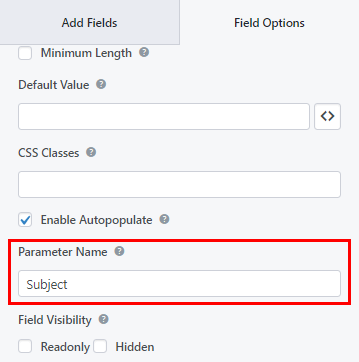
Ingatlah untuk Menyimpan semua perubahan sebelum melanjutkan.
Langkah 3: Tambahkan Formulir ke Situs WordPress
Langkah selanjutnya dalam proses ini adalah menerbitkan formulir pada halaman di situs Anda.
Untuk melakukannya, dari dasbor Anda, buka Post/Page >> Add New , lalu klik ikon plus ( + ) untuk menambahkan blok baru.
Selanjutnya, cari blok Everest Forms dan tambahkan ke postingan/halaman. Setelah itu, Anda dapat memilih formulir Anda dari drop-down.
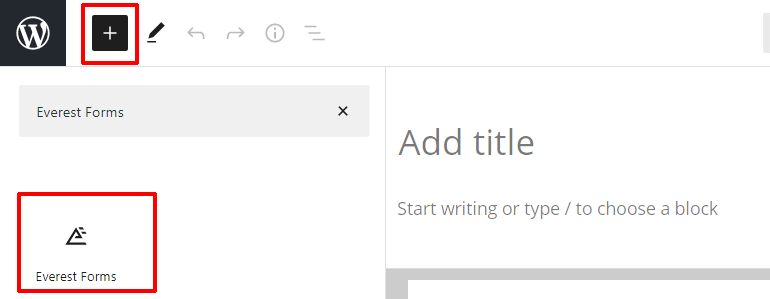
Jika Anda ingin pratinjau tampilan formulir Anda di bagian depan, klik tombol Pratinjau . Terakhir, Anda dapat menekan tombol Terbitkan di bagian atas.
Misalnya, tautan halaman formulir Anda mungkin terlihat seperti ini:
www.example.com/submit-new-form/
Pengguna Anda sekarang dapat menemukan dan mengisi formulir dari halaman.
Langkah 4: Buat Tautan dengan String Kueri
Inilah langkah terakhir namun penting yang tidak ingin Anda lewatkan. Dan itu membuat URL/tautan dengan string kueri.
Untuk membuat tautan, tambahkan string kueri di belakang URL halaman formulir Anda. Sekarang untuk menambahkan string kueri ke URL Anda,
- Mulailah dengan tanda tanya ( ? ) setelah tautan.
- Kemudian masukkan parameter yang Anda atur sebelumnya di formulir Anda.
- Setelah itu beri tanda sama dengan ( = ). Melakukan hal ini menunjukkan nilai yang akan diberikan ke parameter.
- Dan tambahkan nilai ke parameter. Nilai ini akan mengisi formulir Anda secara otomatis.
Misalnya, mari ambil tautan formulir kita;
www.example.com/submit-new-form/
Di tautan yang sama, kami telah menambahkan string kueri;
www.example.com/submit-new-form/?subject=AboutPricingDetails.
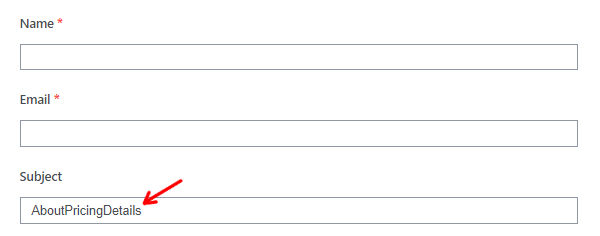
Di sini "subjek" adalah nama parameter yang kami tetapkan sebelumnya. Dan, segala sesuatu di luar (=) sama dengan tanda adalah apa yang ingin kita isi otomatis dalam formulir kita, yaitu nilainya.
Selanjutnya, untuk menambahkan spasi di antara teks nilai, Anda cukup menambahkan “%20”.
www.example.com/submit-new-form/?subject=About%20Pricing%20Details
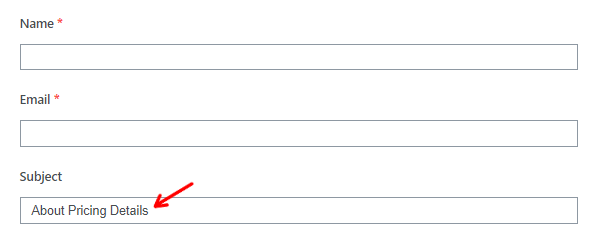
Sekarang Anda telah berhasil membuat tautan dengan string kueri. Anda dapat melampirkannya ke halaman mana pun yang Anda inginkan. Atau bagikan ke audiens Anda melalui berbagai saluran seperti email atau media sosial.
Oleh karena itu, setiap kali pengguna Anda mengklik tautan halaman formulir dengan string kueri, bidang 'Subjek' akan diisi secara otomatis dengan teks 'Tentang Detail Harga'.
Dan itu saja! Anda dapat menerapkan langkah yang sama untuk mengisi otomatis bidang formulir apa pun yang Anda inginkan dengan nilai yang sesuai.
Membungkusnya!
Itu mengakhiri artikel kami tentang cara mengisi kolom formulir secara otomatis dengan string kueri di WordPress. Cukup mudah, bukan?
Dengan Formulir Everest, Anda dapat dengan mudah mengaktifkan fitur pengisian otomatis untuk bidang formulir apa pun. Ini memungkinkan Anda menggunakan string kueri untuk mengisi data formulir secara otomatis untuk pengguna.
Jika masih bingung atau ada yang ingin ditanyakan, silahkan berkomentar di bawah. Kami akan dengan senang hati menjawab pertanyaan Anda.
Anda dapat melakukan lebih banyak hal dengan plugin canggih ini, seperti menerima pembayaran iDEAL di WordPress, mengunggah file dari formulir WordPress ke Dropbox, dan banyak lagi. Jika Anda tertarik, Anda dapat membaca lebih lanjut tentang konten terkait Everest Forms di blog kami.
Untuk tutorial video yang mudah, berlangganan saluran YouTube kami. Dan jika Anda menyukai konten kami, bagikan di media sosial Anda. Anda juga dapat menghubungi kami di Twitter dan Facebook.
